Što je FFmpeg?
FFmpeg je besplatan softverski proizvod koristiti za rukovanje multimedijskim datotekama. Ovaj alat provodi dekoder i koder, i omogućuje svojim korisnicima da pretvoriti određene datoteke iz jednog formata u drugi. Uz pretvaranje datoteka, ovaj alat možete također koristiti manipulirati audio i video podataka kako bi željene promjene na određenu datoteku.
- Dio 1. Kako mogu pretvoriti videa s FFmpeg na macOS El Capitan
- Dio 2. Najbolji izbor FFmpeg pretvoriti video na Mac
Dio 1. Kako mogu pretvoriti videa s FFmpeg na macOS El Capitan
FFmpeg možete koristiti za pretvaranje videa na macOS 10.11 El Capitan. Osim toga, možete koristiti FFmpeg promijeniti uzorkovanja audio. Za video datoteke, ovaj alat omogućava svojim korisnicima da promjena frame rate ili da obrezivanje ili promijeniti veličinu video datoteka. Evo što morate učiniti to pretvoriti video na Mac:
Korak 1. Pokretanje FFmpeg - instalirati FFmpeg koristeći Homebrew. Kako bi pretvoriti vaše video datoteke, morate otvoriti prozor terminala i pronalaženje mjesta na kojem je datoteka. Trčanje FFmpeg na odabrane datoteke.
Korak 2. Zamjena imena i nastavak -morate koristiti sintaksu za pretvaranje video datoteka. Na primjer, recimo da vaše video datoteke koju treba pretvoriti se zove "file.avi" i želite ga pretvoriti u mp4. U tom slučaju će zamijeniti "file.avi" sa naziv i nastavak koji želite za vaše novo pregrađen video-, "newfile.mp4", na primjer.
Korak 3. Pretvoriti -nakon što završite zamjena je naziv i nastavak datoteke, program će se pokrenuti događaj pretvorbe. Nakon pretvorbe je završen, bit ćete u mogućnosti pronaći nova datoteka u istom direktoriju gdje je početna datoteka.
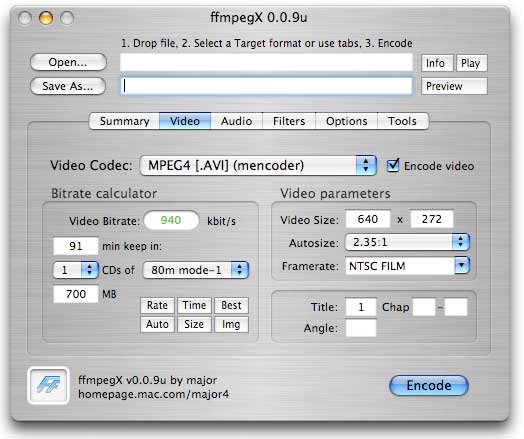
Dio 2. Najbolji izbor FFmpeg pretvoriti video na Mac
Ako ste u potrazi za najbolji izbor za pretvaranje video datoteka na macOS 10.11 El Capitan, onda morate imati pogledati iSkysoft iMedia pretvarač Deluxe. To je user-friendly sučelje i omogućuje svojim korisnicima da koriste razne mogućnosti osim pretvoriti video. Nudi DVD koji gori DVD sigurnosna kopija, optimizirane postavke za uređaje, preuzimanje datoteka video from Mladost i više. Proces pretvorbe je vrlo jednostavan. Ako ste početnik i nemam iskustva u datoteke pretvaranje prije, ne mogu propustiti ovaj jednostavan alat. To je dizajniran za svakoga da čak i početnici mogu koristiti s lakoćom. Pretvorbe brzina je brzo i nakon pretvorbe, možete sačuvati izvornu kvalitetu videozapisa.
Detaljni vodič kako to pretvoriti video na macOS El Capitan s iSkysoft
Korak 1. Uvoz videozapisa
Preuzimanje datoteka i uvesti koga u službu iMedia pretvarač na vašem Mac računalu. Pokrenuti program i učitati video datoteke koje namjeravate pretvoriti. Možete to učiniti povlačenjem i ispuštanjem ili odabirom na "File" > "Load Media Files" opciju.

Korak 2. Postavite izlazni Format
Odaberite izlazni format za tvoj pregrađen video ladica ispod. Možete pretvoriti video to različit oblik zapisa uključujući MP4, MOV, AVI, M4V, FLV, WMV i drugi. Ovdje, preporučuje se "MOV".

Korak 3. Pretvoriti
Nakon što odaberete sve željene postavke za svoj videozapis, možete kliknite na "Convert" gumb za početak pretvorbe. Trajat će samo nekoliko minuta za dovršenje postupka.




